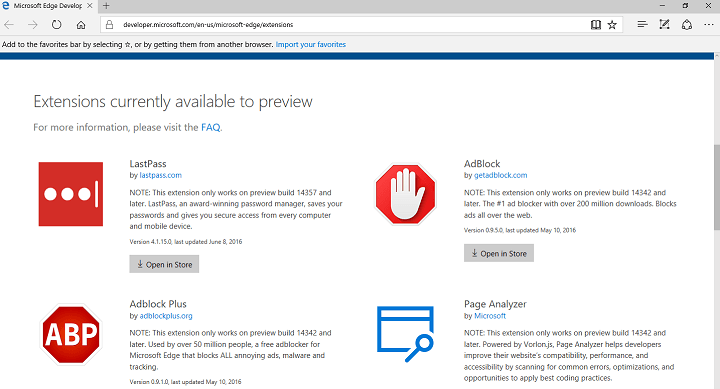- Нещо, което предотвратява отварянето на този PDF е доста често срещана грешка, която обикновено възниква при използване на Edge.
- Докато Microsoft Edge е солиден браузър, той идва със своите възходи и падения, както всеки друг и PDF, който не се отваря в Edge, е една от минусите.
- Сега, ако Microsoft Edge не отвори PDF файлове, започнете с изчистване на кеша и инсталирайте най-новите актуализации.
- Ако това не реши вашите проблеми с PDF на Microsoft Edge, винаги можете да потърсите по-добра алтернатива и ние имаме точно това.

Вие заслужавате по-добър браузър! 350 милиона души ежедневно използват Opera, пълноценно навигационно изживяване, което идва с различни вградени пакети, подобрено потребление на ресурси и страхотен дизайн.Ето какво може да направи Opera:
- Лесна миграция: използвайте помощника на Opera за прехвърляне на изходни данни, като маркери, пароли и др.
- Оптимизирайте използването на ресурсите: вашата RAM памет се използва по-ефективно от Chrome
- Подобрена поверителност: интегрирана безплатна и неограничена VPN
- Без реклами: вграденият Ad Blocker ускорява зареждането на страниците и предпазва от извличане на данни
- Изтеглете Opera
Както повечето популярни браузъри, Microsoft Edge също се предлага с вградени PDF инструменти, които позволяват на потребителите на Windows да четат PDF файлове, без да се налага да използват PDF инструмент на трета страна.
Понякога, докато отварят PDF файл в Microsoft Edge, потребителите могат да се сблъскат Нещо запазва това PDF от отваряне грешка.
Можете да намерите разнообразни доклади по въпроса онлайн.
Не мога да разбера как да го накарам да принуди този PDF да се отвори. Трябва да използвам система от бази данни, която е създадена за използване с IE9. За да изтегля част от данните, трябва тази база данни да генерира PDF отчет. Когато кажа на базата данни да генерира този отчет с помощта на Microsoft Edge, това ми дава съобщението за грешка, което използвах като заглавие тук.
Ако сте заседнали от тежък случай, че Microsoft Edge не отваря PDF, ето как да го разрешите с поетапните решения по-долу.
Как да накарам PDF да се отвори в Edge?
1. Инсталирайте Adobe Reader от официалния източник

Adobe Reader е PDF инструмент с обхват на функции, известен със своите функции, които ви позволяват лесно да редактирате PDF файлове, да създавате и конвертирате PDF файлове, да ги анотирате и др.
Преди да обвинявате браузъра си за Нещо пречи на този PDF да се отвори в Edge грешка, не забравяйте, че трябва да изтеглите самия софтуер от официалната страница за разпространение на Adobe.
За да коригирате това, посетете страницата по-долу и изберете версията на операционната система, която имате. След това изберете езика на софтуера и кликнете върху Свали сега бутон.

Adobe Reader
Преглеждането, подписването, отпечатването и коментирането на PDF документи винаги е естествено с Reader.
2. Използвайте различен браузър
- Първо изтеглете PDF файла на вашия компютър.
- Отворете папката, в която се съхранява файлът.
- Щракнете с десния бутон върху PDF файла и изберете Отворен с.

- Сега от списъка с приложения изберете Opera Internet Browser.
- PDF файлът трябва да се отвори без никаква грешка сега.
Ако ви омръзна Microsoft Edge да създава проблеми с отварянето на PDF файлове, помислете за преминаване към Opera възможно най-скоро.
Стартирайте сканиране на системата, за да откриете потенциални грешки

Изтеглете Restoro
Инструмент за ремонт на компютър

Щракнете Започни сканиране за намиране на проблеми с Windows.

Щракнете Поправи всичко за отстраняване на проблеми с патентованите технологии.
Стартирайте сканиране на компютър с инструмент за възстановяване на възстановяване, за да намерите грешки, причиняващи проблеми със сигурността и забавяния. След като сканирането приключи, процесът на поправяне ще замени повредените файлове с нови файлове и компоненти на Windows.
Този браузър има всички най-добри черти; той предлага разнообразие от вградени инструменти, за да сте сигурни и анонимни онлайн, като същевременно сте бързи и надеждни, вградена моментна снимка, неограничена VPNи функции за блокиране на реклами.
Проверете операта днес и се уверете сами. Винаги можете да го премахнете, ако не е чашата ви чай.

Опера
Със своите вградени рекламни блокери и предложения за бързо набиране, Opera е страхотният браузър. Използвайте го и за отваряне на PDF файлове.
3. Изчистете кеша на Microsoft Edge
- Стартирайте Microsoft Edge и отидете на Меню и Настройки.
- Кликнете върху Икона на заключване (Поверителност и сигурност) опция.

- Под Преглеждане на данни, кликнете върху Изберете какво да изчистите.

- Изберете кеш даннии файлове и кликнете върху Ясно.
- Рестартирайте Microsoft Edge и проверете за подобрения.
Можете да използвате горната процедура, за да изчистите кеша на Microsoft Edge или да опитате със специален инструмент за бързи и точни резултати.
Шансовете са, че не сте технически експерт, така че за да разберете разликите между всеки кеш и да вземете изцяло подходящо решение, CCleaner има вградено състояние на почистване по подразбиране.
Накратко, състоянието на почистване по подразбиране избира кешовете, които най-вероятно трябва да бъдат почистени за вас, включително този на вашия браузър.

CCleaner
Изчистете кеша на браузъра си с CCleaner. Това е вашият шанс да накарате PDF файловете да се отворят отново за нула време!
4. Проверете за актуализации на Windows
- Кликнете върху Започнете и изберете Настройки.
- Отидете на Актуализация и сигурност.

- Кликнете върху Актуализации на Windows и проверете за очакваща актуализация.
- Изтеглете и инсталирайте актуализацията и проверете дали актуализацията е отстранила грешката.
Знаеш лиaving проблеми с актуализирането на Windows? Разчитайте на нас да решим проблема.
5. Активирайте UAC
- Натиснете Windows Key + R за да отворите Run.
- Въведете Control и натиснете Добре за да отворите контролния панел.
- Кликнете върху Потребителски акаунт > Потребителски акаунт. Кликнете върху Променете настройките за контрол на потребителския акаунт.

- Сега преместете плъзгача на второ ниво до Уведомете ме само когато приложенията се опитват да правят промени в компютъра ми (по подразбиране).
- Щракнете Добре за да запазите промените.
Рестартирайте Microsoft Edge и опитайте да отворите PDF документа. Трябва да се отвори без грешка.
6. Пререгистрирайте Microsoft Edge
- Щракнете с десния бутон върху Започнете и изберете Windows PowerShell (администратор).

- В прозореца на PowerShell въведете следната команда и натиснете Enter:
Get-AppXPackage -AllUsers -Име на Microsoft. MicrosoftEdge | Foreach {Add-AppxPackage -DisableDevelopmentMode -Register “$ ($ _. InstallLocation) AppXManifest.xml” -Verbose} - Затворете прозореца на Windows PowerShell и рестартирайте Edge. Опитайте да влезете отново в PDF документа и проверете за подобрения.
Ето, това са само няколко прости метода, които можете да използвате, за да поправите Нещо пречи на този PDF да се отвори грешка.
Кой работи за вас? Уведомете ни в раздела за коментари по-долу.
 Все още имате проблеми?Поправете ги с този инструмент:
Все още имате проблеми?Поправете ги с този инструмент:
- Изтеглете този инструмент за ремонт на компютър оценени отлично на TrustPilot.com (изтеглянето започва на тази страница).
- Щракнете Започни сканиране за да намерите проблеми с Windows, които биха могли да причинят проблеми с компютъра.
- Щракнете Поправи всичко за отстраняване на проблеми с патентованите технологии (Ексклузивна отстъпка за нашите читатели).
Restoro е изтеглен от 0 читатели този месец.
често задавани въпроси
Да, Microsoft Edge може да отваря PDF файлове. Всъщност Microsoft Edge също работи по подразбиране PDF четец на Windows 10.
За да отворите Microsoft Edge, просто щракнете двукратно върху прекия път на Edge или отворете менюто "Старт" и изберете Microsoft Edge от там.
За да отворите PDF в Adobe Acrobat вместо Edge, щракнете с десния бутон върху PDF файла, който искате да отворите, и изберете Свойства> Отваряне с> Промяна. Сега изберете Acrobat от списъка.
За да промените стандартния PDF преглед, отидете на Приложение за настройки> Приложения> Приложения по подразбиране> Изберете приложения по подразбиране по тип файл. Изберете .pdf и изберете новия по подразбиране PDF преглед.